声卡是我们电脑使用的重要部件,但在安装驱动程序时可能会出现问题。在本文中,我们将介绍Win10声卡驱动安装失败的黄色感叹号解决方法。我们将提供详细的操作指南和驱动程序安装步骤,让您轻松解决声卡驱动安装问题。
1、按“Win+R”打开“运行”窗口,输入“gpedit.msc”命令后按回车;
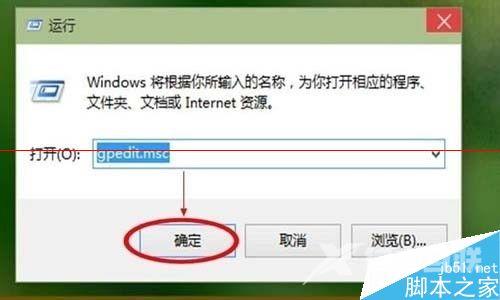
2、在打开的本地组策略编辑器,在左侧窗口,依次展开“计算机配置——管理模板——系统——设备安装”;
3、在右侧并双击“配置设备安装超时”的选项,勾选上“已启用”选项,然后在下面数值框中递进到1800秒即可;
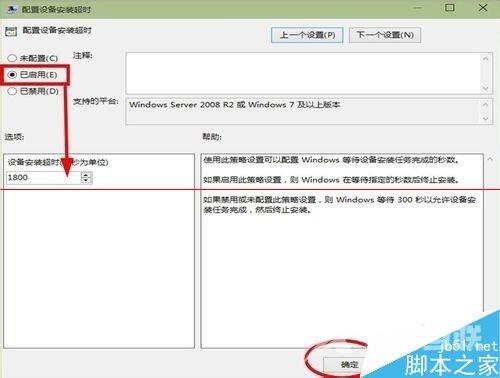
4、点击确定按钮后,退出本地组策略编辑器,打开设备管理器,找到带有黄色感叹号的地方进行驱动程序的更新;
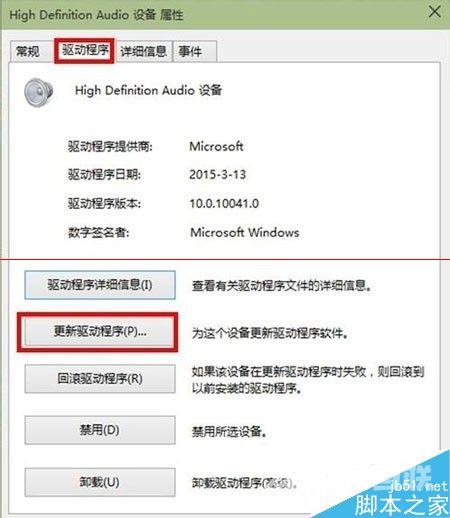
5、在win10系统xitongcheng.com/win10/弹出的窗口中选择“自动搜索更新的驱动程序软件(S)”,通过搜索下载并进行安装。安装完成后,设备管理器的窗口忽闪几下后,黄色的小箭头就消失了,在启动栏上的红色小叉叉也不见了。此时就说明声卡驱动成功。
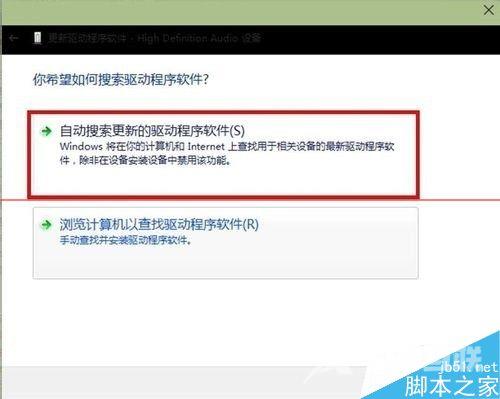
6、以后升级win10系统过程遇到相同问题就可以采取上面小编介绍的方法解决了,一款简单实用的小技巧。
郑重声明:本文由网友发布,不代表盛行IT的观点,版权归原作者所有,仅为传播更多信息之目的,如有侵权请联系,我们将第一时间修改或删除,多谢。